So installieren Sie das Graylog -Protokollmanagement -Tool auf RHEL -Systemen
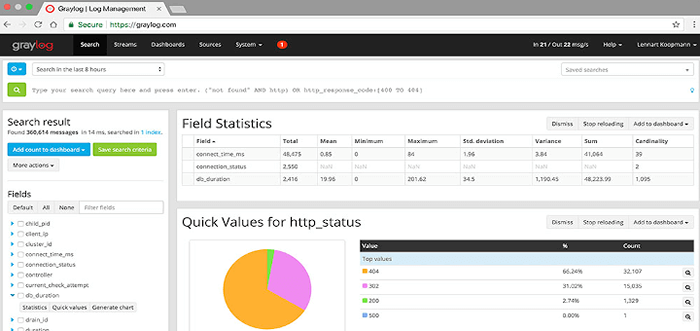
- 2035
- 446
- Marleen Weight
Graylog ist eine branchenführende OpenSource-Log-Management-Lösung zum Sammeln, Speichern, Indexieren und Analysieren von Echtzeitdaten aus Anwendungen und einer Vielzahl von Geräten in IT-Infrastrukturen wie Servern, Routern und Firewalls.
Graylog Hilft Ihnen dabei, mehr Einblicke in die Daten zu erhalten, die durch die Kombination mehrerer Suchanfragen nach detaillierter Analyse und Berichterstattung kombiniert werden. Es erkennt auch Bedrohungen und mögliche schändliche Aktivitäten, indem es eine tiefe Analyse der Protokolle aus entfernten Quellen durchführt.
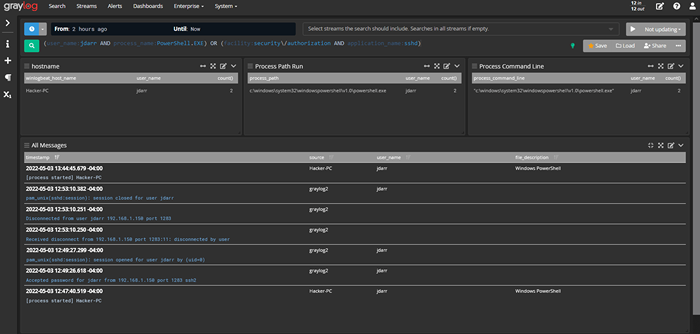 Graylog -Protokollmanagement -Tool
Graylog -Protokollmanagement -Tool Graylog Enthält Folgendes:
- Der GrayLog -Server - Dies ist der Hauptserver und wird für die Verarbeitung von Protokollen verwendet.
- Die Graylog -Webschnittstelle - Dies ist eine Browseranwendung, die einen Blick auf die Daten und Protokolle gibt, die von mehreren Endpunkten gesammelt wurden.
- MongoDB - Ein NoSQL -Datenbankserver zum Speichern von Konfigurationsdaten.
- ElasticSearch - Dies ist eine kostenlose und Open -Source -Such- und Analyse -Engine, die Rohdaten aus verschiedenen Quellen analysiert und indiziert.
Die Architektur von Graylog akzeptiert jede Art von strukturierten Daten, einschließlich Netzwerkverkehr und Protokolle aus den folgenden:
- Syslog (TCP, UDP, AMQP, Kafka).
- AWS - AWS -Protokolle, CloudTrail & FlowLogs.
- Netflow (UDP).
- Gelf (TCP, UDP, AMQP, Kafka).
- Elch - Beats und Logstash.
- JSON -Pfad von der HTTP -API.
Einige der riesigen Technologieunternehmen, die implementieren Graylog Zu ihren Tech -Stapeln gehören Fiverr, Circleci, CraftBase, Und Bitpanda.
In diesem Handbuch zeigen wir Ihnen, wie Sie die installieren Graylog Protokoll -Management -Tool auf Rhel 8 und rhelbasierte Distributionen wie Almalinux, CentOS Stream, Und Rocky Linux.
Schritt 1: Installieren Sie Epel Repo und Voraussetzungspakete
Zu Beginn benötigen Sie einige wichtige Pakete, die hilfreich sein werden, wenn Sie mit diesem Handbuch zusammenarbeiten. Installieren Sie zuerst die Epel Repository, das eine Reihe von Softwarepaketen bietet Rhel & Rhel Verteilungen.
$ sudo dnf install https: // dl.Fedoraproject.org/pub/epel/epel-release-latest-8.Keinarch.Drehzahl
Installieren Sie als nächstes die folgenden Pakete, die auf dem Weg erforderlich sind.
$ sudo dnf install -y pwgen wget curl perl-digest-Sha
Schritt 2: Installieren Sie Java (OpenJDK) in Rhel
Eine der Voraussetzungen für die Installation Graylog Ist Java 8 und spätere Versionen. Hier werden wir die neueste LTS -Veröffentlichung von installieren Java welches ist Java 11 die bereitgestellt werden von OpenJDK 11.
Führen Sie daher den folgenden Befehl aus, um zu installieren OpenJDK.
$ sudo dnf install java-11-openjdk java-11-openjdk-devel -y
Dies installiert Java Abhängigkeiten und eine Vielzahl anderer Abhängigkeiten.
Überprüfen Sie nach Abschluss der Installation die installierte Version.
$ Java -Version
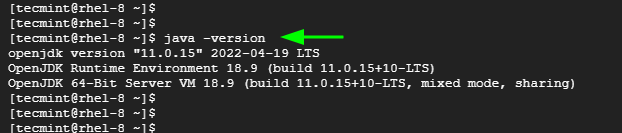 Überprüfen Sie Java in Rhel
Überprüfen Sie Java in Rhel Schritt 3: Installieren Sie Elasticsearch in RHEL
Elasticsarch ist eine kostenlose und open-Source-Such- und Analyse-Engine, die eine Vielzahl von Daten abwickelt, einschließlich strukturierter, unstrukturierter, numerischer, geospatialer und Textdaten.
Es ist eine Schlüsselkomponente des elastischen Stapels, auch bekannt als ELCH (Elasticsearch, Logstash und Kibana) und wird häufig für seine einfachen Ruhe -APIs, Skalierbarkeit und Geschwindigkeit verwendet.
Graylog erfordert Elasticsarch 6.x oder 7.X. Wir werden installieren Elasticsarch 7.X Dies ist die neueste Veröffentlichung zum Zeitpunkt der Veröffentlichung dieses Handbuchs.
Erstellen die Elasticsarch Repository -Datei.
$ sudo vim /etc /yum.Repos.D/Elasticsarch.Repo
Fügen Sie als Nächstes die folgenden Codezeilen in die Datei ein.
[Elasticsarch-7.x] name = elasticsearch repository für 7.X -Pakete BaseUrl = https: // Artefakte.elastisch.CO/Pakete/OSS-7.x/yum gpgcheck = 1 gpgkey = https: // artefakte.elastisch.co/gpg-key-elasticsearch enabled = 1 autorefresh = 1 type = rpm-md
Speichern Sie die Änderungen und beenden Sie.
Als nächstes installieren Sie Elasticsarch Verwenden Sie den DNF -Paketmanager wie gezeigt.
$ sudo dnf install Elasticsearch-oss installieren
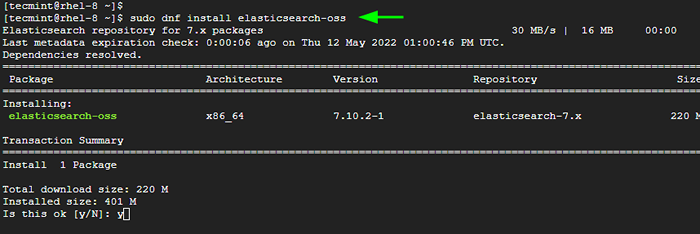 Installieren Sie Elasticsearch in Rhel
Installieren Sie Elasticsearch in Rhel Für Elasticsarch arbeiten mit Graylog, Einige Änderungen sind erforderlich. Also öffne die Elasticsarch.YML Datei.
$ sudo vim/etc/elasticsearch/elasticsearch.YML
Aktualisieren Sie den Clusternamen wie gezeigt auf Graylog.
Cluster.Name: Graylog
Speichern Sie die Änderungen und beenden Sie.
Laden Sie dann die Systemd Manager -Konfiguration neu.
$ sudo systemctl Daemon-Reload
Als nächstes aktivieren und starten Sie die Elasticsarch Dienst durch Ausführen der folgenden Befehle.
$ sudo systemctl aktivieren elasticsearch.Service $ sudo systemctl starten elasticsearch.Service
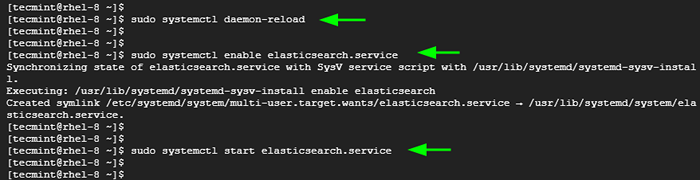 Aktivieren Sie Elasticsearch in Rhel
Aktivieren Sie Elasticsearch in Rhel Elasticsearch hört auf Port zu 9200 standardmäßig, um zu verarbeiten Http Anfragen. Sie können dies bestätigen, indem Sie a senden Locken Anfrage wie gezeigt.
$ curl -x Holen Sie sich http: // localhost: 9200
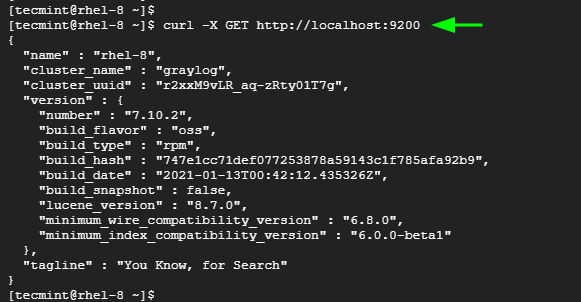 Überprüfen Sie die Elasticsearch in Rhel
Überprüfen Sie die Elasticsearch in Rhel Schritt 4: MongoDB in RHEL installieren
Graylog verwendet a MongoDb Datenbankserver zum Speichern von Konfigurationsdaten.
Wir werden installieren MongoDB 4.4, Erstellen Sie jedoch zunächst eine Konfigurationsdatei für MongoDb.
$ sudo vim /etc /yum.Repos.d/mongoDb-org-4.Repo
Fügen Sie dann die folgende Konfiguration ein.
[mongoDb-org-4] name = mongoDB repository baseUrl = https: // repo.MongoDb.org/yum/redhat/8/mongoDB-org/4.4/x86_64/gpgcheck = 1 enabled = 1 gpgkey = https: // www.MongoDb.org/static/pgp/server-4.4.ASC
Speichern Sie die Änderungen und beenden Sie.
Als nächstes installieren Sie MongoDb folgendermaßen.
$ sudo dnf install mongodb-org
Einmal installiert, starten Sie und ermöglichen Sie MongoDB, mit dem Start des Systems zu starten.
$ sudo systemctl starten mongod $ sudo systemctl aktivieren mongod
Führen Sie den Befehl aus, um die MongoDB -Version zu überprüfen:
$ mongo -Verssion
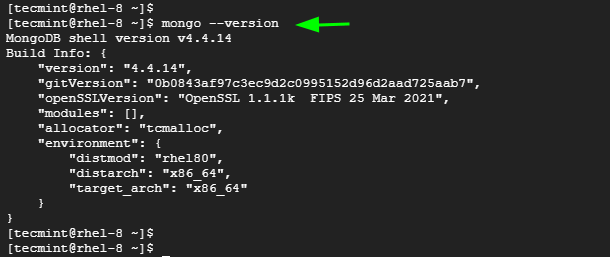 Überprüfen Sie MongoDB in Rhel
Überprüfen Sie MongoDB in Rhel Schritt 5: Installieren Sie den Graylog -Server in RHEL
Installieren Graylog Durch Ausführen der folgenden Befehle.
$ sudo rpm -uvh https: // pakete.Graylog2.org/repo/pakete/graylog-4.2-repository_latest.RPM $ sudo dnf Installieren Sie Graylog-Server
Sie können die Installation von überprüfen Graylog wie gezeigt:
$ rpm -qi graylog -server
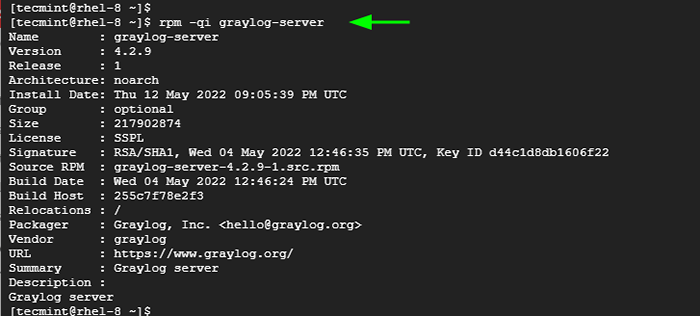 Überprüfen Sie Graylog in Rhel
Überprüfen Sie Graylog in Rhel Beginnen Sie jetzt und aktivieren Sie die Graylog Server zum Start der Startzeit.
$ sudo systemctl starten graylog-server.Service $ sudo systemCTL Aktivieren Sie Graylog-Server.Service
Schritt 6: Konfigurieren Sie den Graylog -Server in RHEL
Für Graylog Um wie erwartet zu funktionieren, sind einige zusätzliche Schritte erforderlich. Sie müssen die folgenden Parameter in der Konfigurationsdatei definieren:
root_password_sha2 password_secret root_username http_bind_address
Wir werden diese Variablen in der definieren /etc/graylog/server/server.Conf Datei, die die Standardkonfigurationsdatei ist.
Der root_password_sha2 ist das Hash -Passwort für den Stammbenutzer. Um es zu generieren, führen Sie den folgenden Befehl aus. Der [E -Mail geschützt] ist nur ein Platzhalter. Fühlen Sie sich frei, Ihr eigenes Passwort anzugeben.
$ echo -n [E -Mail geschützt] | Shasum -a 256
Ausgang
68E865AF8DDBEFFC494508BB6181167FCCF0BB7C0CAB421C54EF3067BDD8D85D
Beachten Sie dieses Passwort und speichern Sie es irgendwo.
Als nächstes erzeugen Sie die password_secret folgendermaßen:
$ pwgen -n 1 -s 96
Ausgang
T1etSsecy0qe4jig3t6e96a5qlu5whs9p5Slivex9KyBWJC3WKHN4246oqGype4BTLXAAiOCM7LYUSD9BGAONQXKTSTJUQBF
Beachten Sie dieses Hashed -Passwort erneut.
Öffnen Sie als Nächstes die Graylog -Konfigurationsdatei.
$ sudo vim/etc/graylog/server/server.Conf
Fügen Sie die Werte ein, für die Sie generiert wurden root_password_sha2 Und password_secret wie gezeigt.
root_username = admin root_password_sha2 = 68e865af8ddbeffc494508bb6181167fccf0bb7c0cab421c54ef3067bdd8d85d password_secret = T1EtSsecY0QE4jIG3t6e96A5qLU5WhS9p5SliveX9kybWjC3WKhN4246oqGYPe4BTLXaaiOcM7LyuSd9bGAonQxkTsTjuqBf
Zusätzlich machen Sie Graylog von externen Benutzern zugänglich, indem Sie die festlegen http_bind_address Parameter wie folgt.
http_bind_address = 0.0.0.0: 9000
Konfigurieren Sie auch die Zeitzone für die Graylog Server.
root_timezone = utc
Speichern und beenden Sie die Konfigurationsdatei.
Um die Änderungen anzuwenden, starten Sie die neu neu Graylog Server.
$ sudo systemctl starten Sie Graylog-Server neu starten.Service
Sie können aus den Protokolldateien bestätigen und prüfen, ob Graylog läuft wie erwartet.
$ tail -f/var/log/graylog -server/server.Protokoll
Die folgende Ausgabe in der letzten Zeile zeigt, dass alles in Ordnung ist.
 Überprüfen Sie den Graylog -Status in Rhel
Überprüfen Sie den Graylog -Status in Rhel Graylog Hört auf Port 9000 Dies bietet Zugriff auf die Webschnittstelle. Öffnen Sie diesen Port also in der Firewall.
$ sudo firewall-cmd --add-port = 9000/tcp --permanent $ sudo Firewall-cmd-Reload
Schritt 7: Greifen Sie auf Graylog Web UI zu Graylog zu
Zugreifen Graylog, Durchsuchen Sie die folgende URL.
http: // server-ip: 9000 oder http: // domänen-name: 9000
Melden Sie sich mit Ihrem Benutzernamen -Administrator und dem konfigurierten Kennwort an root_password_sha2 im Server.Conf Datei.
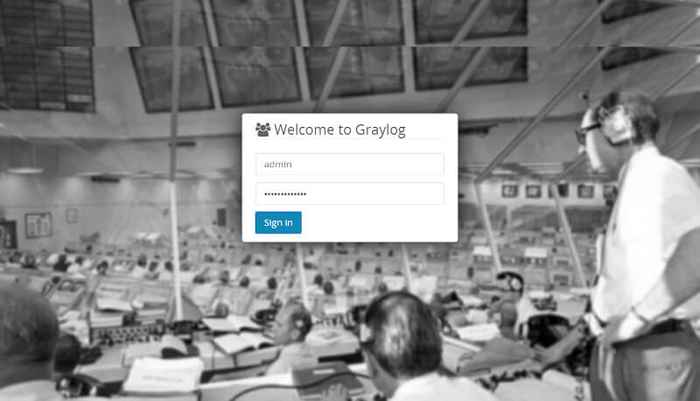 Graylog -Benutzeranmeldung
Graylog -Benutzeranmeldung Sobald Sie angemeldet sind, sollten Sie das folgende Dashboard sehen.
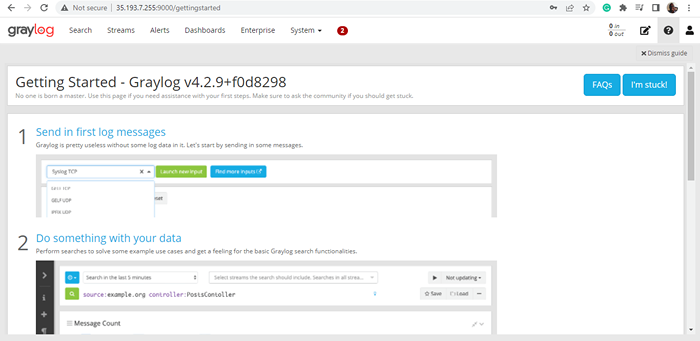 Graylog Dashboard
Graylog Dashboard Von hier aus können Sie mit der Analyse von Daten und Protokollen fortfahren, die aus verschiedenen Datenquellen gesammelt wurden.
Graylog ist weiterhin eine beliebte zentralisierte Log -Management -Lösung für Entwickler und Betriebsteams. Die Analyse der gesammelten Daten liefert tiefgreifende Einblicke in den Arbeitszustand verschiedener Anwendungen und Geräte und hilft dabei, Fehler zu finden und IT -Operationen zu optimieren.
Das ist alles für diesen Leitfaden. In diesem Tutorial haben wir gezeigt, wie man installiert Graylog Server auf rhelbasierten Linux-Verteilungen.
- « So Upgrade von RHEL 8 auf RHEL 9 Release
- So führen Sie einen Linux -Befehl aus, ohne ihn in der Geschichte zu speichern »

